Cómo eliminar controladores antiguos en Windows 10
Actualizado 2023 de enero: Deje de recibir mensajes de error y ralentice su sistema con nuestra herramienta de optimización. Consíguelo ahora en - > este enlace
- Descargue e instale la herramienta de reparación aquí.
- Deja que escanee tu computadora.
- La herramienta entonces repara tu computadora.
Los usuarios de PC a menudo culpan al sistema operativo Windows por consumir GB de espacio en disco con el tiempo. Esto se debe a que una gran cantidad de usuarios de Windows nunca intentan eliminar archivos temporales y archivos antiguos creados por el sistema operativo Windows.
Además de eliminar archivos temporales y desinstalar programas no deseados, existen muchas formas de liberar espacio en disco en el sistema operativo Windows. Es solo que la mayoría de los usuarios no conocen estos métodos.
Eliminación de la versión anterior de controladores en Windows 10
Anteriormente hemos hablado de eliminar la carpeta Windows.old para liberar espacio en disco después de actualizar a una versión más nueva de Windows 10. En esta guía, mostraremos cómo puede liberar GB de espacio en disco eliminando controladores de dispositivo antiguos en Windows 10.
Es probable que sepa que Windows 10 instala automáticamente nuevos controladores de dispositivo en segundo plano mediante Windows Update. Es decir, Windows Update descarga e instala automáticamente los controladores de hardware cuando están disponibles. Cuando Windows 10 instala un nuevo controlador (usando Windows Update u otras fuentes), mantiene copias de los paquetes de controladores de dispositivos instalados previamente para que los usuarios puedan restaurar la versión anterior de un controlador si hay algún problema con el nuevo controlador.
Notas importantes:
Ahora puede prevenir los problemas del PC utilizando esta herramienta, como la protección contra la pérdida de archivos y el malware. Además, es una excelente manera de optimizar su ordenador para obtener el máximo rendimiento. El programa corrige los errores más comunes que pueden ocurrir en los sistemas Windows con facilidad - no hay necesidad de horas de solución de problemas cuando se tiene la solución perfecta a su alcance:
- Paso 1: Descargar la herramienta de reparación y optimización de PC (Windows 11, 10, 8, 7, XP, Vista - Microsoft Gold Certified).
- Paso 2: Haga clic en "Start Scan" para encontrar los problemas del registro de Windows que podrían estar causando problemas en el PC.
- Paso 3: Haga clic en "Reparar todo" para solucionar todos los problemas.
Afortunadamente, existe una disposición en Windows 10 para eliminar los controladores de dispositivos antiguos sin la ayuda de herramientas de terceros. Puede eliminar los controladores de hardware antiguos de Windows 10 con unos pocos clics del mouse para liberar espacio en el disco.
Cuando elimina los controladores de dispositivos antiguos en Windows 10 con este método, Windows 10 conserva la versión más actual de los paquetes de controladores y eliminará todos los anteriores. Por lo tanto, le recomendamos que elimine periódicamente los controladores antiguos para recuperar espacio en disco.
Pasos para eliminar controladores antiguos en Windows 10
A continuación, se explica cómo eliminar los controladores de dispositivos antiguos en Windows 10:
Paso 1: abra Esta PC , haga clic con el botón derecho en la unidad donde está instalado Windows 10 y luego haga clic en Propiedades .

Paso 2: en la pestaña General del cuadro de diálogo Propiedades, haga clic en el botón Liberador de espacio en disco para que la herramienta calcule la cantidad de espacio libre. que puede liberar eliminando archivos innecesarios.

NOTA: Si el botón Liberador de espacio en disco no aparece, consulte nuestra guía para restaurar el botón de limpieza del disco que falta.
Paso 3: cuando vea el siguiente cuadro de diálogo, haga clic en el botón Limpiar archivos del sistema .
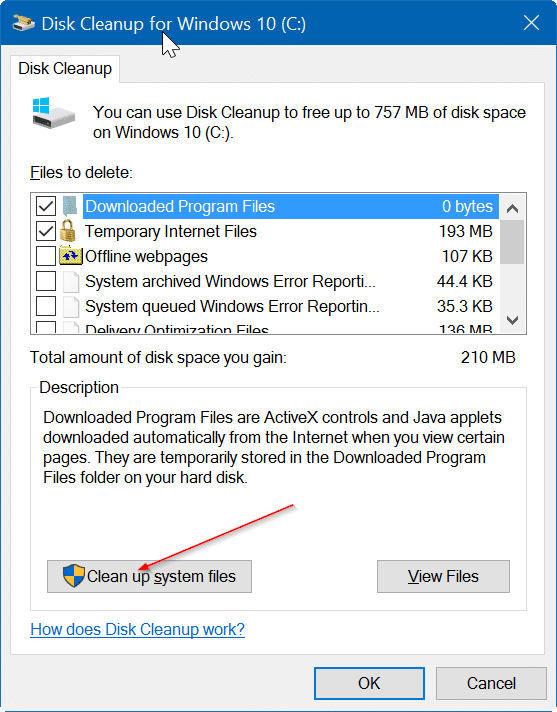
Paso 4: finalmente, marque la casilla etiquetada Paquetes de controladores de dispositivo y luego haga clic en el botón Aceptar .

Haga clic en el botón Eliminar archivos cuando vea el cuadro de diálogo de confirmación para comenzar a eliminar los controladores antiguos de Windows 10. ¡Así de simple!
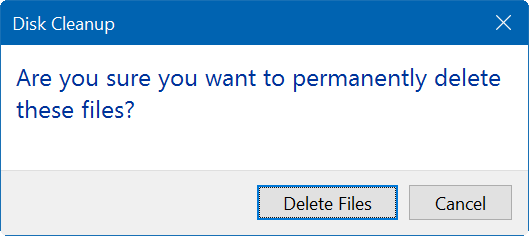
También puede liberar espacio eliminando la caché de Windows Update en Windows 10.

